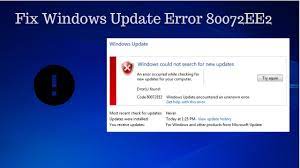L’erreur de mise à jour Windows 80072ee2 se produit lorsque les fichiers du système sont corrompus ou lorsque la mise à jour est bloquée. Ci-dessous, nous vous avons fourni les meilleurs correctifs possibles pour vous aider à vous en débarrasser. Vous auriez besoin d’une connexion Internet sur le PC concerné afin qu’il puisse se connecter au serveur de mise à jour Windows pour repousser la mise à jour.
Correctifs pour l’erreur de mise à jour Windows 80072ee2
Correctif 1 : Modifier le registre
La meilleure solution dans cette situation que nous vous recommandons de faire est de modifier le registre et de supprimer certaines clés et de voir si cela vous fournit le correctif :
- Appuyez sur Win+ R, tapez services.msc et appuyez sur Entrée,
- Dans l’onglet services, recherchez Windows Update, faites un clic droit dessus et sélectionnez Arrêter,
- Encore une fois, appuyez sur Win+ R et tapez ci-dessous dans la boîte de dialogue d’exécution et appuyez sur Entrée :
C:\Windows\SoftwareDistribution
- Supprimez le contenu de ce dossier puis revenez à la console de service,
- Faites un clic droit sur la mise à jour Windows et sélectionnez Démarrer,
- Maintenez la touche Windows enfoncée et appuyez sur R,
- Dans la boîte de dialogue d’exécution, tapez regedit et appuyez sur Entrée,
- Dans l’éditeur de registre, parcourez le chemin ci-dessous :
HKEY_LOCAL_MACHINE\SOFTWARE\Policies\Microsoft\Windows\WindowsUpdate
- Maintenant, dans le volet de droite, recherchez les clés WUServer et WUStatusServer, faites un clic droit dessus et sélectionnez Supprimer,
- Revenez à la console des services et assurez-vous que le service Windows Update est en cours d’exécution,
- Voir le suivant, une fois fait, si vous êtes maintenant en mesure de mettre à jour sans erreur.
Correctif 2 : exécutez l’utilitaire de résolution des problèmes de mise à jour Windows
Si le problème persiste, vous devez exécuter l’outil de dépannage de Windows Update. Il vérifiera les paramètres et les registres du système, vérifiera les exigences de la mise à jour Windows et traitera toutes les modifications possibles nécessaires pour résoudre le problème. Voici les étapes que vous devez suivre :
- Appuyez sur Win+ S pour lancer le menu Démarrer,
- Tapez dépannage et cliquez sur le résultat supérieur,
- Dans le menu de dépannage, sélectionnez Windows Update et cliquez sur l’option Exécuter le dépanneur,
Windows lancera alors le processus de dépannage et vérifiera les dispensaires. Il peut vous être demandé d’accorder un accès administrateur au dépanneur pendant le processus de dépannage du programme.
Correctif 3 : Supprimer la distribution de logiciels
Si la méthode précédente ne fonctionne pas et que vous recevez toujours le problème d’erreur de mise à jour Windows 80072ee2, vous devez considérer cette méthode comme une option. SoftwareDistribution est un dossier dans le répertoire Windows qui stocke les fichiers nécessaires pour installer temporairement la dernière mise à jour Windows sur le système. Vous devriez avoir besoin de supprimer la distribution de logiciels pour mettre à jour le module et l’opération de lecture/écriture sur ceci :
- Appuyez sur Win+ S, tapez l’invite de commande,
- Faites un clic droit sur l’application et sélectionnez Exécuter en tant qu’administrateur,
- Dans l’invite de commande, tapez la commande ci-dessous et appuyez sur Entrée à chaque fois :
arrêt net cryptSvc
arrêt net wuauserv
net stop msiserver
Bits d’arrêt net
- Maintenant, accédez au répertoire Windows Update et supprimez tous les fichiers mis à jour. Dans le processus, ouvrez l’explorateur de fichiers et accédez à l’adresse ci-dessous :
C:\Windows\SoftwareDistribution
- Supprimez tout ce qui se trouve dans ce dossier ou coupez-collez vers un autre emplacement,
- Ensuite, vous devez réactiver le service Windows Update et le lancer. Pour cela, ouvrez l’invite de commande élevée et exécutez les commandes ci-dessous :
net start cryptSvc
démarrage net wuauserv
net start msiserver
bits de démarrage net
- Redémarrez ensuite votre ordinateur et essayez à nouveau de mettre à jour Windows.
Correctif 4 : Consultez la documentation officielle de Microsoft
Parfois, certaines mises à jour sont remplacées par d’autres mises à jour pour le système d’exploitation. Vous devriez consulter la documentation de Microsoft Office où vous trouverez le correctif. Parcourez les correctifs et appliquez-les. Redémarrez ensuite votre appareil et voyez si le problème persiste.
Correctif 5 : réinitialiser complètement le module Windows Update
Si les méthodes ci-dessus ne fonctionnent pas, vous devez réinitialiser complètement tous les modules de mise à jour Windows avec force et les relancer après le redémarrage. L’astuce est que le problème peut apparaître après une erreur de Microsoft lui-même lorsqu’il a modifié la date de validation côté service dans le fichier XML de la fenêtre principale. La réinitialisation du module est la solution requise dans ce cas :
Appuyez sur Win + S, tapez l’invite de commande,
Faites un clic droit sur l’application et sélectionnez Exécuter en tant qu’administrateur,
Une fois dans l’invite de commande, exécutez les commandes ci-dessous une par une :
arrêt net wuauserv
cd %systemroot%
ren SoftwareDistribution SoftwareDistribution.old
démarrage net wuauserv
bits d’arrêt net
bits de démarrage net
arrêt net cryptsvc
cd %systemroot%\system32
ren catroot2 catroot2.old
net start cryptsvc
regsvr32 Softpub.dll /s
regsvr32 Wintrust.dll /s
regsvr32 Initpki.dll /s
regsvr32 Mssip32.dll /s
- Après avoir exécuté toutes les commandes, redémarrez votre ordinateur et espérons que le problème est maintenant résolu.
Conclusion
C’est tout! Nous avons fourni tous les correctifs possibles pour l’erreur de mise à jour Windows 80072ee2. J’espère que ces méthodes vous aideront vraiment à obtenir le correctif requis. Si le problème persiste, nous vous recommandons d’utiliser PC Repair Tool pour rechercher les éventuels problèmes liés à Windows afin d’obtenir leur solution automatique.